
Главная страница Случайная страница
Разделы сайта
АвтомобилиАстрономияБиологияГеографияДом и садДругие языкиДругоеИнформатикаИсторияКультураЛитератураЛогикаМатематикаМедицинаМеталлургияМеханикаОбразованиеОхрана трудаПедагогикаПолитикаПравоПсихологияРелигияРиторикаСоциологияСпортСтроительствоТехнологияТуризмФизикаФилософияФинансыХимияЧерчениеЭкологияЭкономикаЭлектроника
Пример работы с базами данных
|
|
Лабораторная работа №10
Тема: Подключение к БД. Управление отображением данных
Цели:
· знать средства СП Delphi, которые служат для работы с базами данных;
· уметь выполнять подключение к базе данных, разработанной средствами Access, из приложения Delphi;
· уметь выполнять подключение к отдельной таблице БД;
· уметь отображать данные из таблицы БД на форме приложения;
· научиться управлять отображением данных БД в приложении.
Для работы с базами данных в Delphi есть несколько наборов компонентов. Все они используют разные технологии доступа к данным и отличаются по своим возможностям.
Краткий обзор.
- На вкладке Data Access расположены основные компоненты доступа к данным. Они общие для всех и могут использоваться совместно с другими компонентами.
- На вкладке Data Controls расположены компоненты для отображения и редактирования данных в таблицах. Эти компоненты также используются в независимости от технологии доступа к данным.
- Вкладка BDE содержит компоненты, позволяющие получить доступ к базам данных по технологии, разработанной фирмой Borland. Эта технология сильно устарела, но хорошо работает с устаревшими типами баз данных (Paradox, dBase).
- DBExpress – это новая технология доступа к данным фирмы Borland. Она отличается большей гибкостью и хорошо подходит для программирования клиент-серверных приложений, использующих базы данных. Эти компоненты желательно использовать с базами данных, построенными по серверной технологии (Oracle, DB2, MySQL).
- ADO (Active Data Objects) – технология доступа к данным, разработанная корпорацией Microsoft. Очень хорошая библиотека, но использовать ее желательно только с базами данных Microsoft, а именно MS Access или MS SQL Server.
Ход выполнения работы
Создание первой БД
- Создайте БД с именем Primer.mdb, состоящую из одной таблицы «Справочник». Таблицу создадим в режиме Конструктора:
| Имя поля | Тип | Размер | Индексированное |
| ID_справочник | Счетчик | Длинное целое | Да (совпадения не допускаются) |
| Фамилия | Текстовый | Да (совпадения допускаются) | |
| Имя | Текстовый | Да (совпадения допускаются) | |
| Телефон | Текстовый | Да (совпадения допускаются) | |
| Текстовый | Да (совпадения допускаются) | ||
| id_город | числовой | Длинное целое | Нет |
- Поле ID_справочник сделайте ключевым.
Пример работы с базами данных
Создайте новый проект.
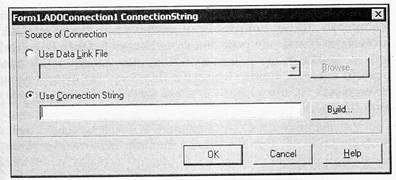 |
1. Поместите на форму компонент ADOConnection с вкладки ADO. Настроим соединение с сервером, которое должно быть указано в свойстве ConnectionString. Для этого надо дважды щелкнуть по самому компоненту. Открывается следующее окно:
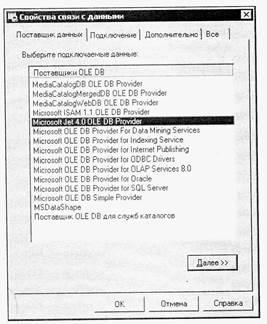 |
Выбрать Использовать строку подключения (Use Connection String), щелкните по кнопке Build. Откроется еще одно окно:
Можно выбрать драйвер по умолчанию – MS OLE DB Provider for ODBC Drivers. Или драйвер – Microsoft Jet 4.0 OLE DB Provider.
Нажмите Далее.
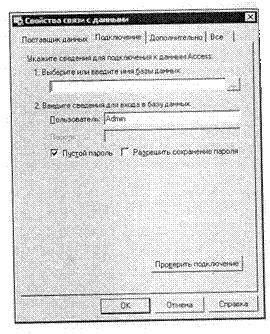 |
Выберите или введите имя базы данных (лучше, если она будет находиться в том же каталоге, что и исполняемый файл приложения).
Нажмите кнопку Проверить подключение (Test Connection).
Если все указано верно, то должно появиться сообщение Тестирование соединения прошло удачно (Test connection succeeded). Нажать Ok и еще Ok.
2. Измените свойства компонента ADOConnection:
- LoginPrompt – False
- Connected – True (соединение с БД)
3. Теперь надо получить доступ к созданной таблице Справочник. Для этого поместите на форму компонент ADOTable1 с вкладки ADO. Укажите у нашего компонента ADOTable1 в свойстве Connection созданный нами компонент соединения с базой данных (в выпадающем списке этого свойства выберите пункт ADOConnection1).
В свойстве TableName нужно выбрать имя нашей таблицы (Справочник). Все, таблица и соединение указаны, можно подключаться. Для этого выставьте свойство Active в True.
4. Для отображения данных из таблицы надо установить на форму компонент DataSource с вкладки Data Access. Этому компоненту надо указать, какую именно таблицу он должен отображать. Для этого в свойстве DataSet нужно из выпадающего списка выбрать компонент ADOTable1, который связан с нашей таблицей Справочник.
5. Все приготовления готовы, можно приступать к реальному отображению данных. Самый простой способ отобразить таблицу – установить компонент DBGrid. Этот компонент – сетка, которая может отображать данные в виде таблицы. В этом компоненте также можно добавлять, удалять и редактировать строки нашей таблицы.
И последний этап создания приложения – связывание компонента сетки с компонентом отображения таблицы. Для этого в свойстве DataSource компонента DBGrid нужно указать созданный нами компонент DataSource1.
Вот теперь приложение готово. Мы не написали ни одной строчки кода.
Попробуйте запустить этот пример, а затем создать несколько строк, отредактировать уже существующие или удалить что-нибудь. Для вставки строки используйте клавишу < Ins >, а для удаления – сочетание клавиш < Ctrl> +< Del>.
|
|